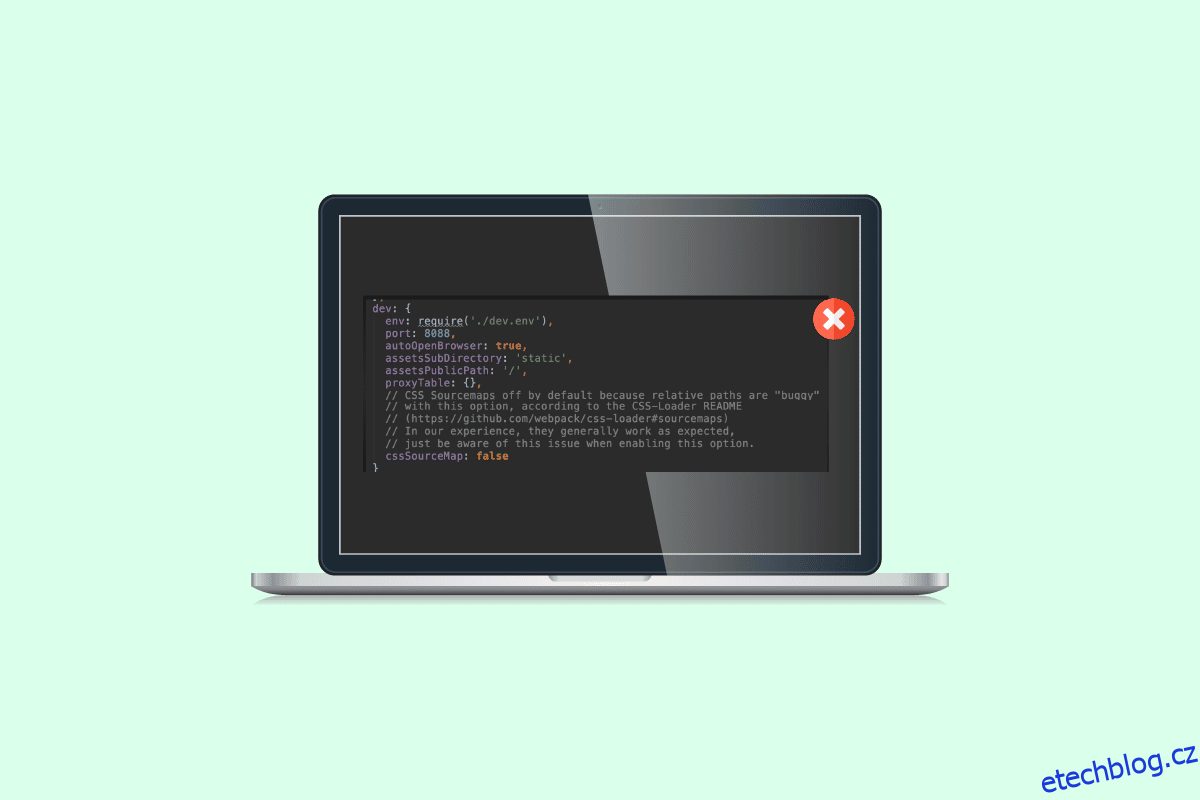Při psaní požadavku na proxy došlo k chybě, což je běžná chyba, se kterou se vývojáři setkávají při psaní a publikování kódů. K tomu dochází, když je požadavek proxy na webový server odmítnut nebo selže z různých důvodů, jako je nesprávný kód a nesprávná konfigurace IP. Vývojář může mít tuto chybu z různých důvodů, jako je nesprávný kód, nesprávná adresa IP atd. Existuje několik metod, kterými lze opravit chybu, která se vyskytla při pokusu o zadání proxy. V této příručce probereme některé metody, jak najít proxy server v mém okolí a vyřešit problémy s proxy v systému Windows.
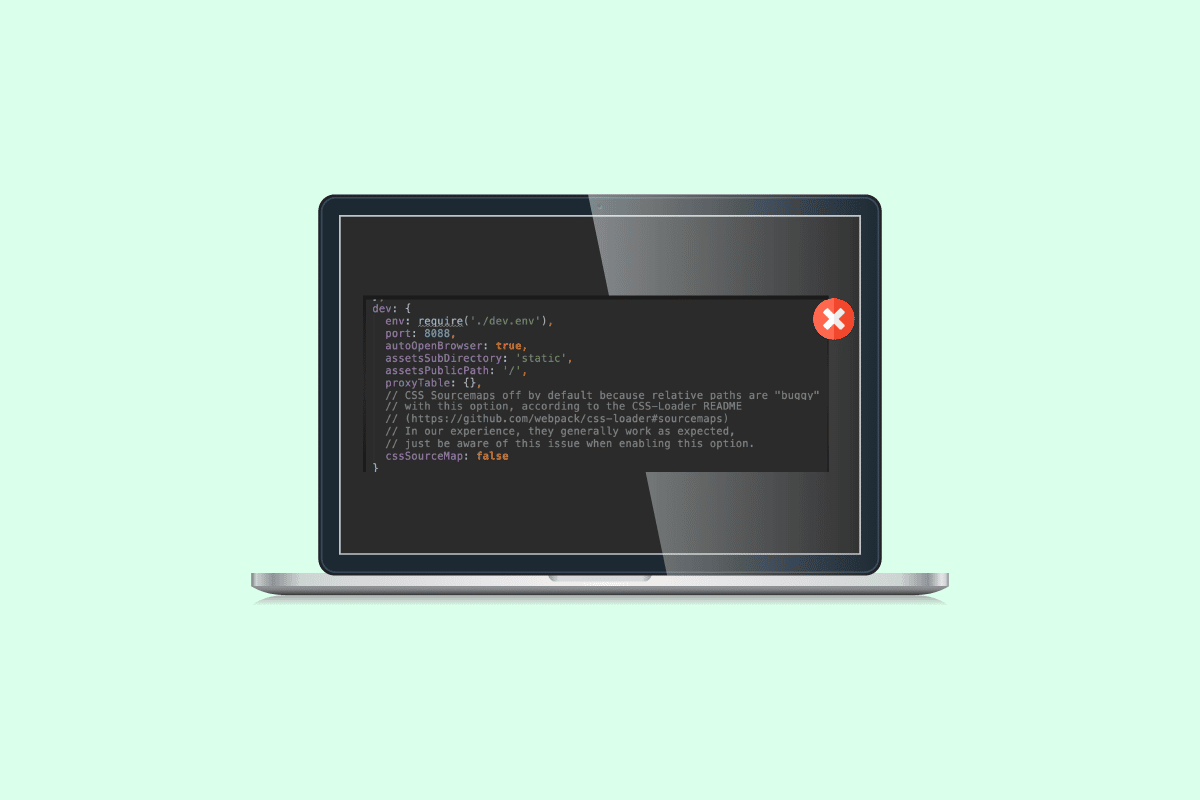
Table of Contents
Jak opravit chybu, která se vyskytla při pokusu o proxy požadavek v systému Windows 10
Chyba při zadávání požadavku proxy může mít různé příčiny. Některé z možných důvodů jsou uvedeny níže.
- Tuto chybu může způsobit nesprávná verze IP serveru.
- Nesprávný kód je také zodpovědný za chyby proxy.
- Důvodem této chyby může být také nesprávná konfigurace proxy webpacku.
- Za tuto chybu jsou také zodpovědné nesprávné hostitelské soubory.
- Mnoho vývojářů zjistilo, že problém byl způsoben Body-Parserem.
- Tuto chybu může způsobit také nesprávný klient proxy.
Následující průvodce vám poskytne způsoby, jak vyřešit chybu, která se vyskytla při pokusu o zadání proxy.
Metoda 1: Ověřte verzi serveru IP
Obecně může být tato chyba způsobena jednoduchým problémem s IP a lze ji snadno opravit. Někdy se tato chyba může zobrazit, když uživatelé používají jinou verzi IP pro proxy.
Prvním krokem k přidání PS4 WiFi proxy serveru je nalezení IP adresy Wi-Fi sítě, ke které se pokoušíte připojit na Windows PC.
1. Stiskněte klávesu Windows, zadejte příkazový řádek a klikněte na Spustit jako správce.

2. Napište příkaz ipconfig/all a stiskněte klávesu Enter pro zobrazení podrobností o IP adrese připojení k Internetu.
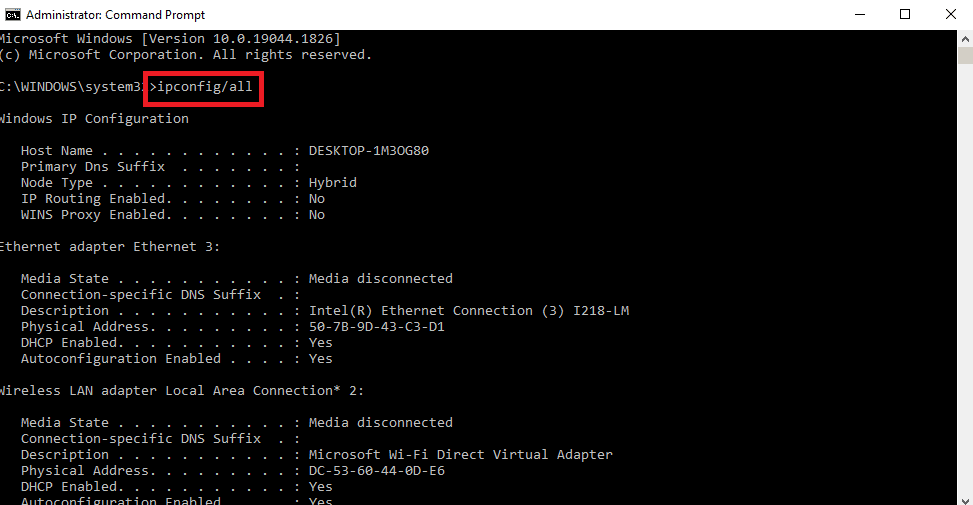
3. Poznamenejte si IP adresu v části IPv4.
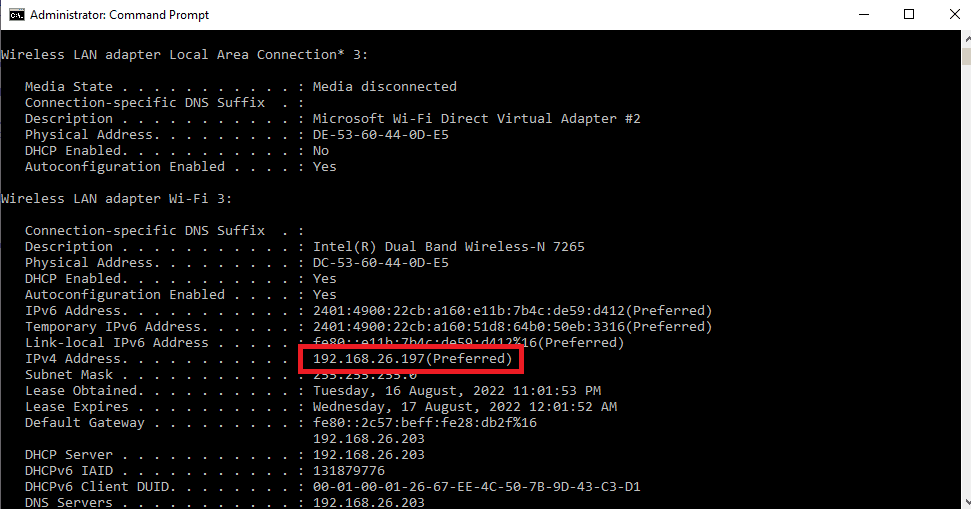
Zkontrolujte, zda server a proxy používají stejné verze IP. Mnoho uživatelů často zjistilo, že jejich server a proxy používají různé verze IP, a jejich změna jim vyřešila chybu. Přečtěte si našeho průvodce, jak změnit IP adresu ve Windows 10.

Pokud změna verze IP váš problém nevyřeší, přejděte k další metodě.
Metoda 2: Použijte nižší verzi
Někdy může chybu odstranit i snížení verze. Pokud tomu čelíte ve verzi uzlu 17, snižte verzi na 16. Navštivte stránku Node.js stránku předchozí verze ke stažení starších verzí.
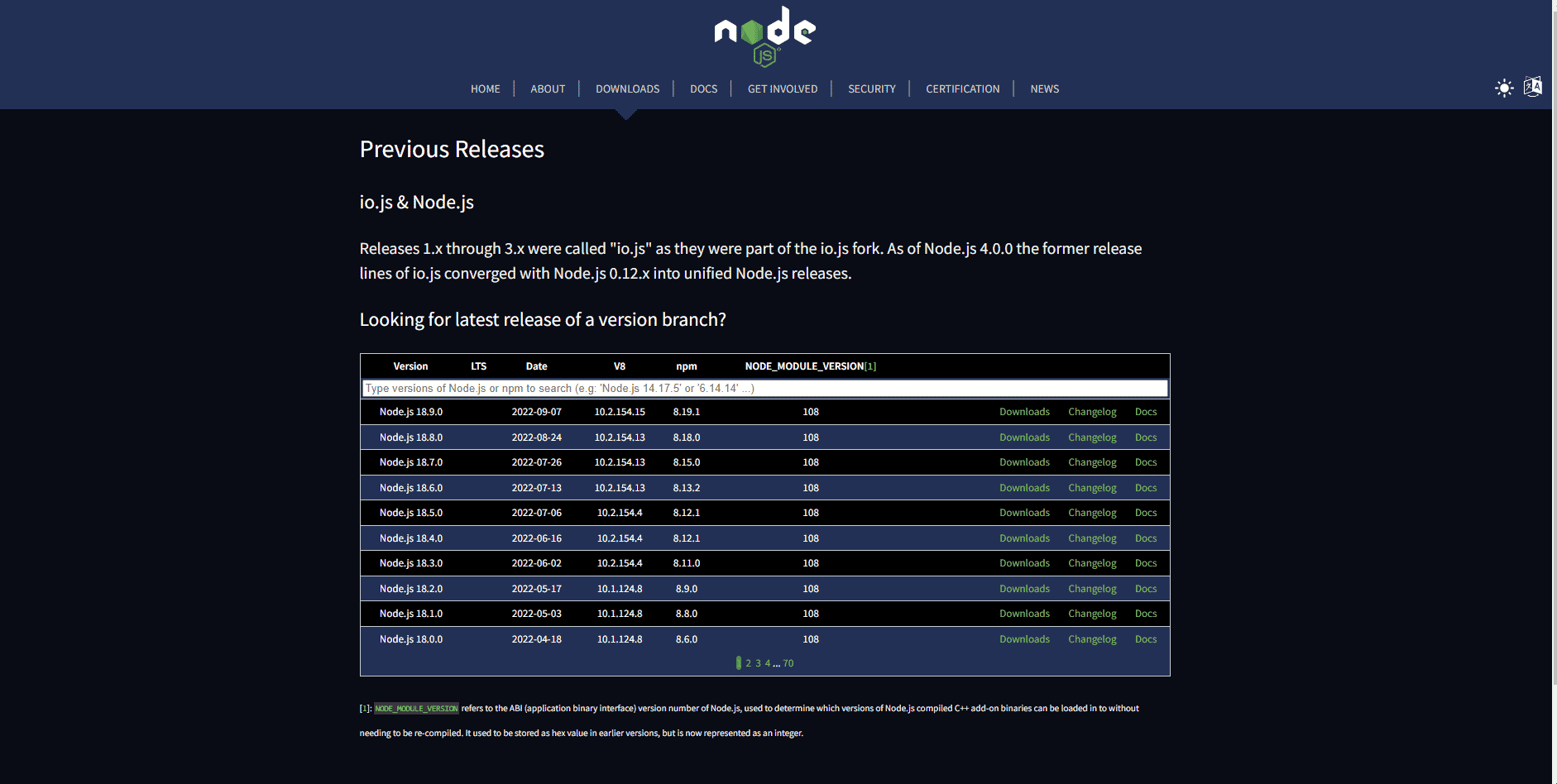
Nyní může být váš problém vyřešen, pokud nepřejdete na jiné metody.
Metoda 3: Upravte kód
Je velmi běžné, že při pokusu o problém s požadavkem proxy nastane chyba kvůli nesprávnému kódu. Tento problém lze vyřešit jednoduše úpravou kódu, který jste napsali, a vyřešením problémů s proxy serverem v mé blízkosti.
1. Otevřete projekt, na kterém pracujete.
2. Upravte svůj kód přidáním nastavení changeOrigin
{
"/api": {
"target": "https://localhost:12345",
"secure": false,
"changeOrigin": true
}
}
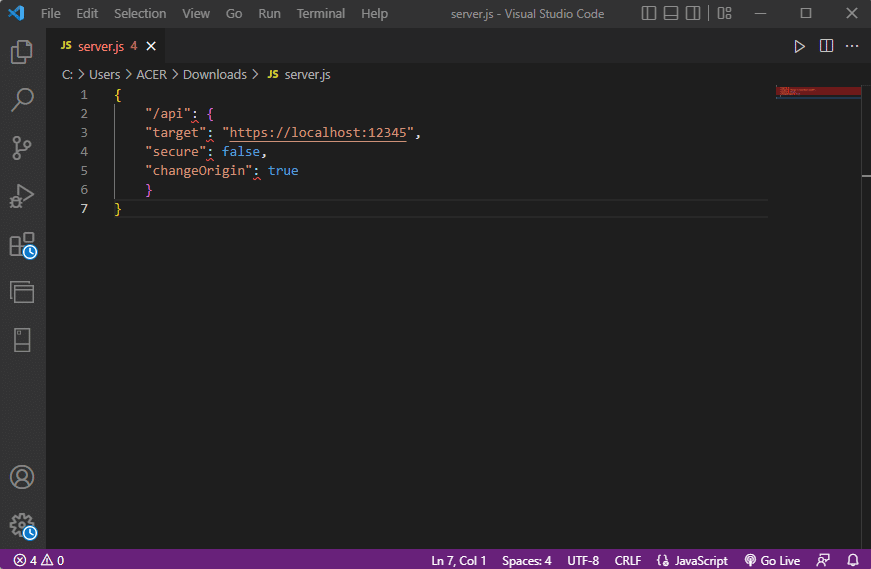
Mnoho uživatelů zjistilo, že přidáním nastavení changeOrigin do jejich kódu se vyřešil jejich problém s proxy a problém byl vyřešen. Pokud problém stále nebyl vyřešen, přejděte k další metodě.
Metoda 4: Změna konfigurace serveru proxy Webpack
Konfigurace webpack proxy je užitečný nástroj, který mnoho vývojářů používá k odeslání proxy na jiný server. Mnoho uživatelů uvedlo, že chyba byla způsobena nesprávnou konfigurací proxy webpacku. Tento problém lze vyřešit změnou konfigurace konfigurace webpack proxy.
1. Vyhledejte soubor webpack.config.js v kořenovém adresáři vašeho projektového adresáře.
2. Ujistěte se, že kód vypadá následovně.
devServer: {
proxy: {
"*": "http://[::1]:8081"
// "secure": false,
// "changeOrigin": true
}
},
Poznámka: Ujistěte se, že jste přidali [::1] hodnota v kódu pro opravu chyby, která se vyskytla při pokusu o chybu požadavku proxy.
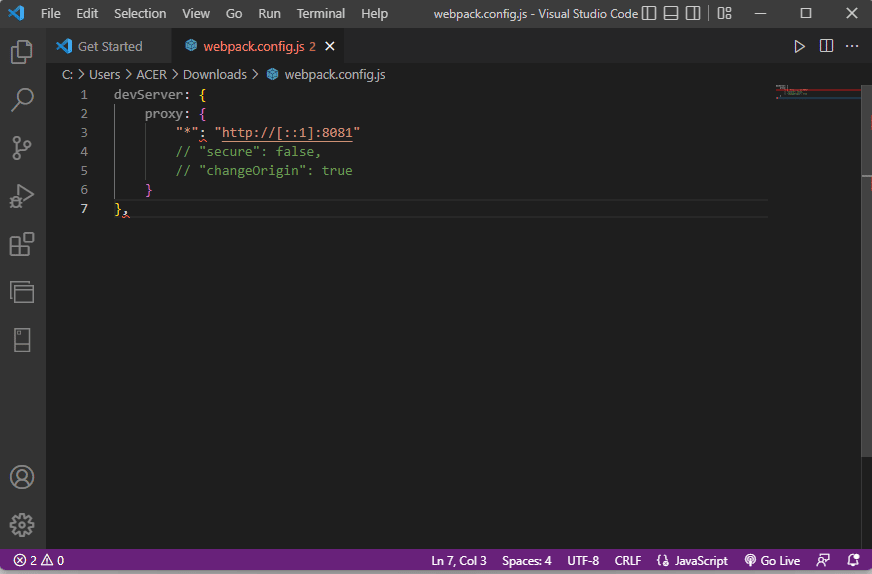
Metoda 5: Upravte soubor Hosts
Hostitelské soubory jsou soubory umístěné ve vašem adresáři Windows. Tyto soubory nelze otevřít neoprávněným přístupem. Pokud dojde k chybě při pokusu o požadavek na proxy, dojde k chybě kvůli nesprávným hostitelským souborům, budete muset upravit hostitelské soubory, abyste opravili problém s proxy serverem v mém okolí.
1. Do vyhledávání v nabídce Start zadejte Poznámkový blok a poté klikněte na Spustit jako správce.
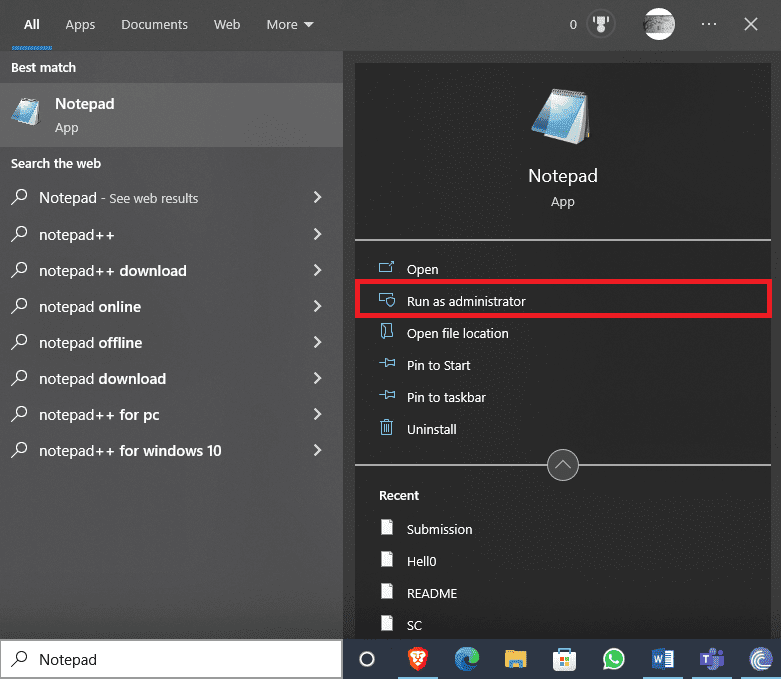
2. V programu Poznámkový blok přejděte na kartu Soubor a klikněte na možnost Otevřít….
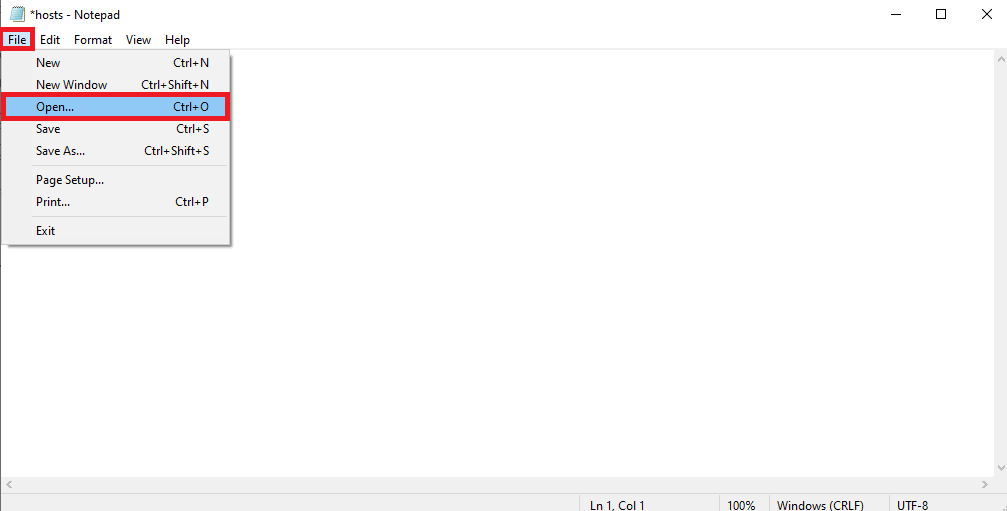
3. Nyní přejděte na následující cestu umístění.
C:WindowsSystem32driversetc
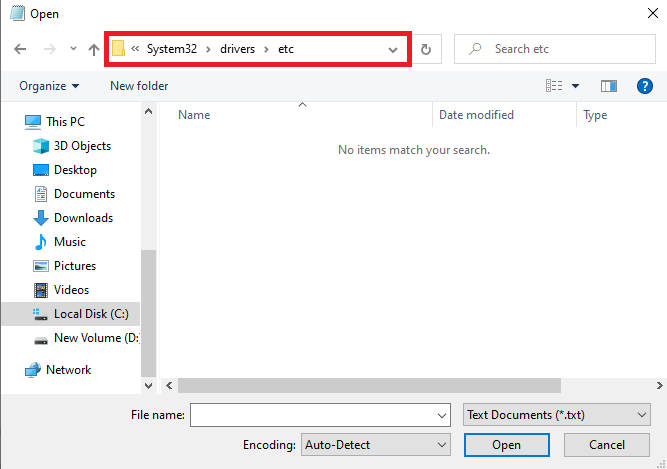
4. Vyberte typ přípony Všechny soubory.
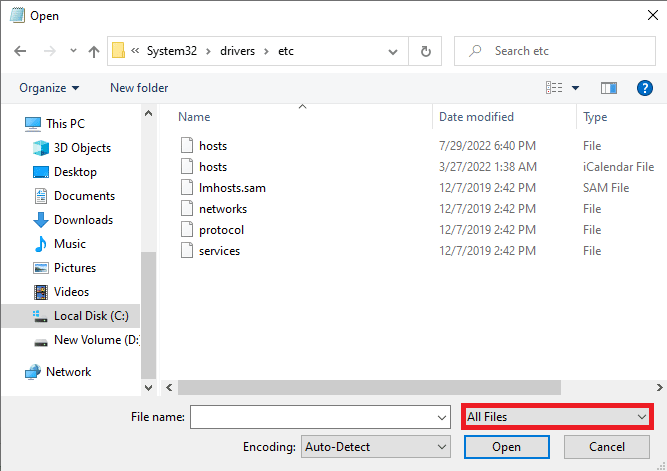
5. Nyní klikněte na soubor hosts a otevřete jej.
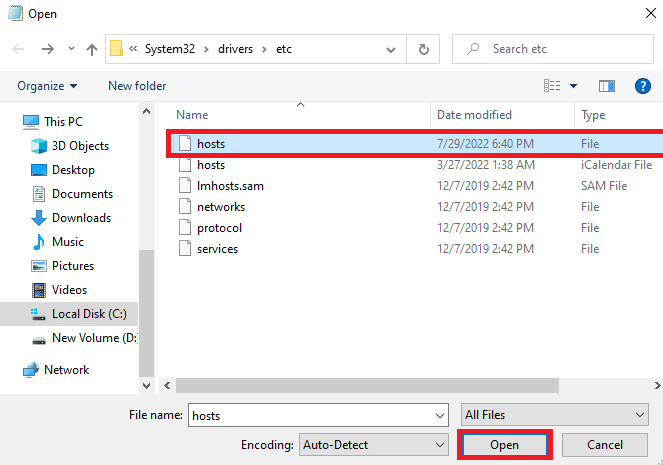
6. Nyní přidejte 127.0.0.1 localhost do hostitelského souboru.
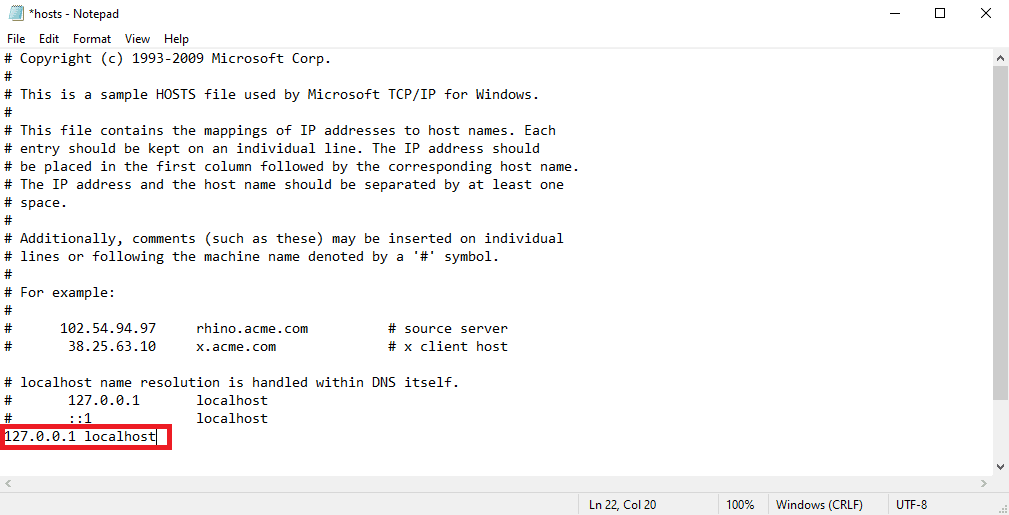
Úprava hostitelského souboru je efektivní metodou k vyřešení problému. Pokud to pro vás nefunguje, přejděte k další metodě.
Metoda 6: Odeberte analyzátor těla
Mnoho vývojářů zjistilo, že problém byl způsoben middlewarem Node.js body-parser. Analyzátor těla používají vývojáři k analýze těl příchozích požadavků. Nicméně. Někdy si vývojáři stěžují na to, že analyzátor těla způsobil chybu při pokusu o problém s požadavkem proxy s jejich kódy. Chcete-li tento problém vyřešit, můžete jednoduše odebrat analyzátor těla.
Chybějící záhlaví v klientském proxy může také způsobit tuto chybu s vaším kódem. Chcete-li tento problém vyřešit, můžete zkusit přidat záhlaví do klientského proxy.
1. Spusťte svůj projekt.
2. Napište kód v následujícím formátu.
module.exports = function(app) {
app.use(proxy('/api', {
target: 'http://127.0.0.1:8080/',
headers: {
"Connection": "keep-alive"
},
}));
};
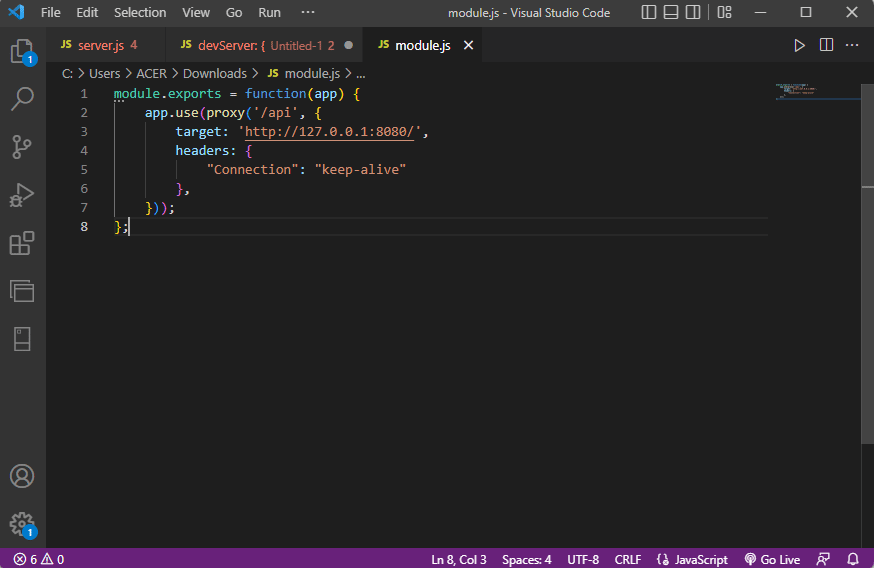
Ve většině případů problém s proxy serverem v mém okolí vyřešilo přidání záhlaví do klientského proxy.
Často kladené otázky (FAQ)
Q1. Co je chyba proxy?
Ans. Chyby proxy jsou běžné chyby, které vývojáři často mají u svých kódů. Tato chyba se může zobrazit, když selže požadavek proxy na webový server.
Q2. Jak opravit chybu proxy?
Ans. Vývojář může k vyřešení tohoto problému použít několik účinných metod, ale úprava kódu a oprava problémů s kódem může účinně pomoci.
Q3. Kde mohu najít hostitelské soubory?
Ans. Hostitelské soubory mohou být umístěny v adresáři Windows ve vašich systémových souborech, k těmto souborům nelze přistupovat bez autorizovaného povolení od uživatele.
***
Doufáme, že vám tato příručka byla užitečná a že se vám podařilo opravit chybu, která se vyskytla při pokusu o problémy se žádostí o proxy s vaším kódem. Dejte nám vědět, která metoda se vám osvědčila. Pokud pro nás máte nějaké dotazy nebo návrhy, dejte nám vědět v sekci komentářů.